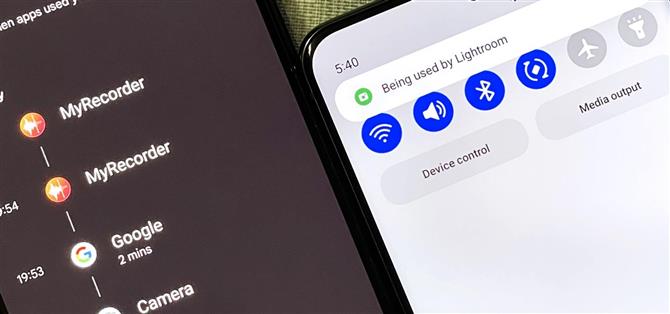Je váš smartphone odposluch na vás? Je to otázka, ktorá nikdy nezmizne, pretože je ľahké predstaviť hackeri alebo škodlivé aplikácie, ktoré prevzali vaše zariadenie, aby sa špehovali na konverzácii, snímanie fotografií, alebo dokonca nahrávať video. Ale menej ľudí sa ho pýta, vďaka Android 12, ktorý má novú funkciu ochrany osobných údajov, ktorá vás vizuálne varuje z možného invazívneho sledovania. V priebehu rokov, výrobcovia telefónu poskytli spôsob, ako používatelia na ovládanie, ktoré aplikácie majú prístup k fotoaparátu alebo mikrofónu zariadenia. Prakticky každý smartphone má teraz manažér oprávnenia, ale tie len pomáhajú obmedziť prístup k funkciám na zariadení a zabrániť alebo zastaviť prípadne škodlivé aplikácie predtým, než bude príliš neskoro. Čo sa stane, keď aplikácia obchádza vaše obmedzenia alebo nezaškrtáva? Apple sa pokúsil vyriešiť tento bezpečnostný záujem v iOS 14, keď zaviedol farebné indikátory. Tieto vizuálne upozornenia sa vždy zobrazujú, keď je mikrofón počúvanie alebo fotoaparát je otvorený, či už zámerne aktivovaný. Android 12 obsahuje podobnú funkciu, čo znamená, že spyware dni zostávajúcich nezistených sú očíslované. Android 12 poskytuje používateľom transparentnosť zobrazením indikátorov, keď aplikácia používa súkromný zdroj dát cez kamery a povolenia aplikácie Microfone App-OP. APP-OPS Záznamový prístup k API chráneným proti runtime. – Android Open Source Project Tieto indikátory ochrany osobných údajov sú povinné pre všetky OEM, ktoré používajú Android 12 na svojich zariadeniach. Budem diskutovať o týchto ukazovateľoch na zariadení Google Pixel a Samsung Galaxy Model. Ostatné OEM môžu začleniť niektoré nastavenia inak. Používanie identifikátorov ochrany osobných údajov kamery / MIC Kedykoľvek aplikácia na vašom telefóne Android 12 používa fotoaparát alebo mikrofón, uvidíte indikátor ochrany osobných údajov – Zelená bublina s ikonou fotoaparátu alebo mikrofónu – zobrazí sa vo vašom stavovom riadku. Trvá len sekundu pred minimalizáciou na zelenú bodku v rohu obrazovky. Keď spustíte iné aplikácie na vrchole, ktorý používa váš mikrofón alebo údaje kamery, zelená bublina a bodka zostanú viditeľné. To je potrebné Android 12, bez ohľadu na to, ktoré zariadenie výrobcu používate. Indikátor ochrany osobných údajov pre mikrofón na Google Pixel 4 XL. Indikátor ochrany osobných údajov fotoaparátu na SAMSUNG GALAXY S20 ULTRA 5G. Zelená ikona môžete znova vidieť otváraním vašich oznámení. Klepnutím na ikonu Otvorí dialógové okno, ktoré vám presne povie, ktorá aplikácia počúva audio alebo nahrávanie videa a poklepaním, že upozornenie vás zavedie priamo do povolení aplikácie. Jedná sa o viac Android 12 Požiadavky na výrobky na výrobu. Oznámenie súkromia na Google Pixel 4 XL. Oznámenie o ochrane osobných údajov na SAMSUNG GALAXY S20 ULTRA 5G. Používanie nastavení prístrojovej dosky Android 12 obsahuje aj informačný panel, aby ste zistili, ktoré aplikácie sú prístupné citlivé informácie alebo funkcie zariadenia za posledných 24 hodín. Ak chcete nájsť palubnú dosku na modeli Google Pixel, prejdite na Nastavenia -> Ochrana osobných údajov -> Ochrana osobných údajov. Môže byť umiestnený inde pre iné OEM. Napríklad, len prejdite na Nastavenia -> Ochrana osobných údajov na modeli Samsung Galaxy. Google Pixel 4 XL (vľavo) vs. Samsung Galaxy S20 Ultra 5G (vpravo). Čokoľvek sa používa v poslednom dni v grafe a / alebo zozname. Poklepanie „Pozri ďalšie povolenia“ (alebo „všetky povolenia“ na modeli galaxie) pridáva do zvyšku funkcií do zoznamu. Google Pixel 4 XL (vľavo) vs. Samsung Galaxy S20 Ultra 5G (vpravo). Keď vyberiete položku, ktorá bola v poslednej dobe použitá, uvidíte všetky aplikácie, ktoré ho pristupovali v časovej osi, takže presne viete, keď sa každé udalosti stalo. Google Pixel 4 XL (vľavo) vs. Samsung Galaxy S20 Ultra 5G (vpravo). Klepnutím na názov aplikácie v časovej osi otvorí povolenia pre túto aplikáciu (alebo vám poskytnú odkaz na otvorenie všetkých povolení aplikácie na modeli galaxie). Môžete tiež stlačiť tlačidlo „Spravovať povolenie“ v spodnej časti (alebo „Zobraziť všetky aplikácie s týmto povolením“ na modeli galaxie), aby ste videli všetky aplikácie, ktoré sú povolené a nemajú povolené prístup k položke, v našom prípade, buď mikrofón alebo kamera. Google Pixel 4 XL (vľavo) vs. Samsung Galaxy S20 Ultra 5G (vpravo). Ak vyberiete funkciu, ktorá nebola použitá v priebehu posledných 24 hodín z hlavnej obrazovky prístrojovej dosky súkromia na modeli Google Pixel, zobrazí vám tiež všetky aplikácie, ktoré sú povolené a nie sú povolené prístup k nemu. Uvidíte však časovú os na modeli galaxie. Google Pixel 4 XL (vľavo) vs. Samsung Galaxy S20 Ultra 5G (vpravo). Z ľubovoľnej stránky v prístrojovej doske ochrana osobných údajov klepnite na vertikálne elipsis v hornej časti, potom „Zobraziť systém“ alebo „Zobraziť aplikácie systému“, ak chcete zobraziť všetky aplikácie za-the-scény v zozname. Google Pixel 4 XL (vľavo) vs. Samsung Galaxy S20 Ultra 5G (vpravo). Je to možné škodlivé aplikácie by mohlo preniknúť do vášho zariadenia ako systémovú aplikáciu, ale je to menej pravdepodobné. Google Pixel 4 XL (vľavo) vs. Samsung Galaxy S20 Ultra 5G (vpravo). Vypnutie fotoaparátu a prístupu k mikrofónu Ako je uvedené vyššie, existuje viacero spôsobov, ako skontrolovať alebo odniesť povolenia aplikácie. Na sklade Android 12 na modeli Google Pixel, nižšie je len niekoľko možností. Na zariadeniach z iných OEM sa môže líšiť. Klepnite na Indikátor ochrany osobných údajov, potom prejdite na [Názov aplikácie] -> Fotoaparát alebo mikrofón -> Nedovoľte, ani sa nepýtajte zakaždým. Klepnite na „Fotoaparát“ alebo „Mikrofón“ z informačného panela Privacy, ak boli použité v priebehu posledných 24 hodín, potom prejdite na [Názov aplikácie -> Fotoaparát alebo mikrofón -> Nedovoľte, ani sa nepýtajte zakaždým. Klepnite na „Pozri ďalšie oprávnenia“ z informačného panela Pri ochrane osobných údajov, potom prejdite na -> Fotoaparát alebo mikrofón – [Názov aplikácie] -> Nedovoľte. Klepnite na „Apps“ z nastavení, potom prejdite na [Názov aplikácie] -> Povolenia -> Fotoaparát alebo mikrofón -> Nedovoľte, ani sa nepýtajte zakaždým. Dlhé stlačte aplikáciu na domovskej obrazovke alebo zásuvke aplikácie, potom prejdite na info aplikácie -> Povolenia -> Fotoaparát alebo mikrofón -> Nedovoľte, ani sa nepýtajte zakaždým. Dočasne vypnúť mikrofón alebo prístup k fotoaparátu na všetky aplikácie: Prejdite na Nastavenia -> Ochrana osobných údajov, potom prepnite „Access Camera“ alebo „Prístup mikrofónu“. Otvorte rýchle nastavenia, klepnite na ikonu ceruzky, aby ste upravili rozloženie a presunutím „kamery“ alebo „mikrofón“ zo spodnej časti na vrchol. Odteraz môžete otvoriť rýchle nastavenia a klepnúť na „kameru“ alebo „mikrofón“, aby ste zabránili prístupu k nim. Pridanie prepínačov na rýchle nastavenia na Google Pixel 4 XL.
© AndroidHow.eu